BIOS 設定がおかしくなりましたか? PC の BIOS/UEFI をリセットする 5 つの方法


システム障害、ブート ループ、ハードウェアの非互換性は、BIOS 設定の誤りによって発生する一般的な問題です。BIOS/UEFI 設定を間違えた場合は、次の手順に従ってリセットしてください。
1. 電源ボタンを長押しする
これは最も簡単な方法ですが、残念ながら、一部の新しいデバイスに限定されています。PC が 2020 年以降に製造された場合、この回復機能が搭載されている可能性があります。PC のマニュアルのトラブルシューティング セクションを確認するか、実際に試して機能するかどうかを確認してください。
PC の電源をオフにして、電源ボタンを 15 ~ 30 秒間押し続けるだけです。 BIOS/UEFI がリセットされたことを確認するビープ音や点滅するライト インジケータなどの何らかの信号が発せられるはずです。
2. BIOS/UEFI設定からリセットする
PC の電源がオンになったら、BIOS/UEFI 設定にアクセスしてデフォルト状態に復元できます。次の手順に従います。
BIOS/UEFI に入るには、起動時に特定のキーを押す必要があります。キーは PC メーカーによって異なりますが、一般的には、、、、、、および が含まれます。PC F2の ブランドと モデルをオンラインで検索するとDel、 正確なキーを見つけることができます。F10F1EscF12
PC の電源を入れ、製造元のロゴが表示されたらすぐに適切なキーを繰り返し押します。これにより、BIOS/UEFI 設定が開きます。
UEFI システムの場合、メイン画面に「Load Defaults」ボタンがあり、これをクリックしてリセットできます。レガシー BIOS の場合は、矢印キーを使用して「Exit」カテゴリに移動し、 「Load Setup Defaults」を選択します。
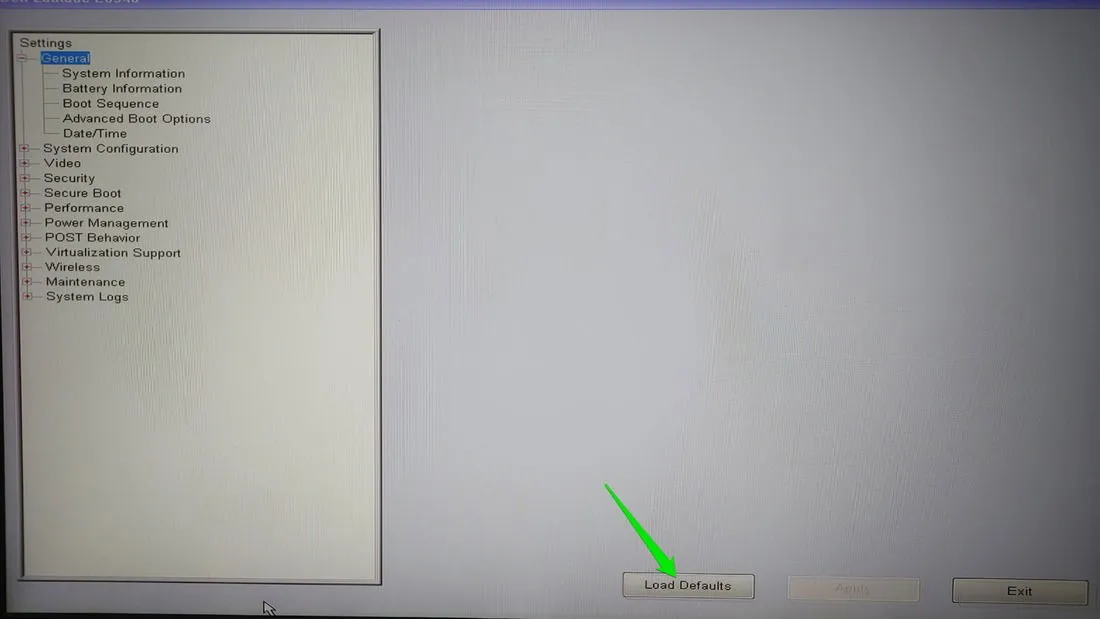
3. PCのCMOSをリセットしてBIOSをリセットする
PC が起動しない、または BIOS にアクセスできない場合は、CMOS (相補型金属酸化膜半導体) をリセットすると、BIOS もリセットされます。CMOS は PC ボード上の小さなバッテリー駆動チップで、BIOS 設定、起動順序、ハードウェア構成などの重要なシステム情報を保存します。
リセットするには、CMOS バッテリー (コインのような形) を取り外し、5 ~ 10 分間待って残留電荷を放電します。元に戻すと、CMOS と BIOS がリセットされます。

多くのマザーボードには、CMOS をリセットするための専用ボタンまたはジャンパーも用意されています。PC の CMOS をリセットするための完全なガイドは、こちらにあります。
4. BIOSを更新してリセットする
この方法は少し変わっているかもしれませんが、オペレーティング システム内から BIOS をリセットしたい場合には効果的です。PC の BIOS をアップグレードすると、既存の BIOS が新しいバージョンで上書きされ、実質的にリセットされることがよくあります。更新された BIOS バージョン (利用可能な場合) をインストールするか、同じバージョンを再インストールしてリセットすることができます。
BIOS を更新するには、主にマザーボード製造元の Web サイトで正しい BIOS バージョンを見つけてインストールするという、いくつかの手動の手順が必要です。
5. BIOSリセットツールを使用する
マザーボード製造元のユーティリティ ソフトウェアまたはサードパーティ アプリを使用して BIOS をリセットできます。新しい PC には BIOS への直接干渉を防ぐためのセキュリティが備わっているため、この方法は最も信頼できる方法ではありません。ただし、サポートされているマザーボードを使用している場合や、レガシー BIOS を実行している場合は機能します。
すべてのメーカーのソフトウェア ユーティリティが BIOS リセット オプションを提供しているわけではありません。マザーボード メーカーのユーティリティ ツールをチェックして、それがサポートされているかどうかを確認してください。以下に、BIOS リセットをサポートしている最も一般的なマザーボード メーカーのユーティリティ ソフトウェアをリストします。
メーカーのユーティリティが機能しない場合は、サードパーティの CMOS 上書きツールが機能する可能性があります (少なくともレガシー BIOS の場合)。RWEverythingやCMOS De-Animatorなどのサードパーティ アプリは、CMOS を上書きして PC を強制的にリセットできます。
CMOS De-Animator で、[アクション]メニューをクリックし、[CMOS オプション] -> [チェックサムの消去]を選択します。その後、Ctrl+キーを押してプロセスを開始します。これにより、BIOS のみがリセットされます。パスワードやハードウェア構成を含む完全な CMOS リセットが必要な場合は、 [完全消去]Xオプションを選択します。
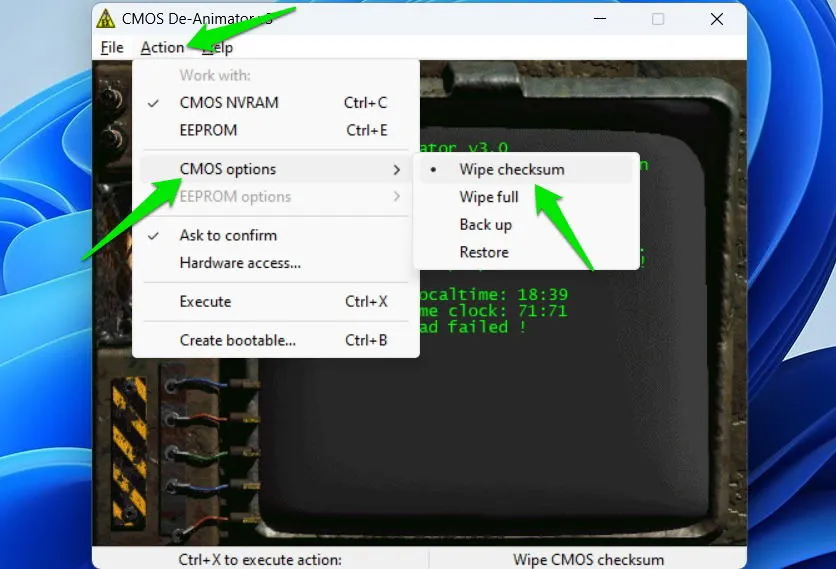
BIOS が変更を検出してリセットできるように、その後 PC を再起動する必要があります。
これらの方法の一部は、UEFI と BIOS のどちらを使用しているかによって、機能する場合と機能しない場合があります。UEFI は通常、セキュリティが優れているため、オペレーティング システム内からリセットすることが困難です。さらに、一部のマザーボードでは機密情報 (BIOS パスワードなど) が別途保存されているため、リセットが困難です。
画像クレジット: Freepik。すべてのスクリーンショットはKarrar Haiderによるものです。



コメントを残す